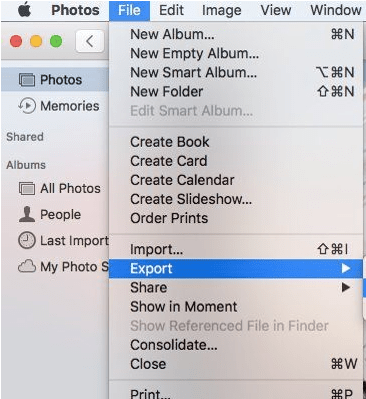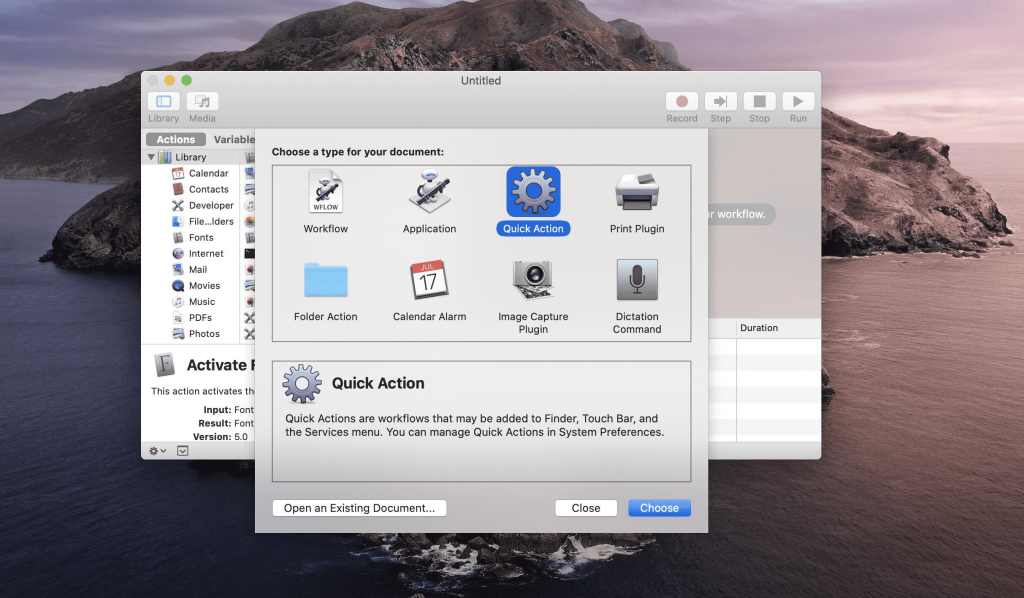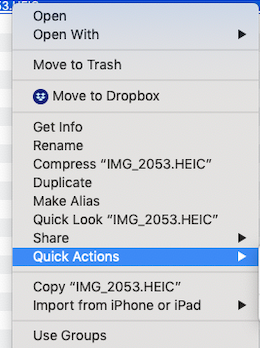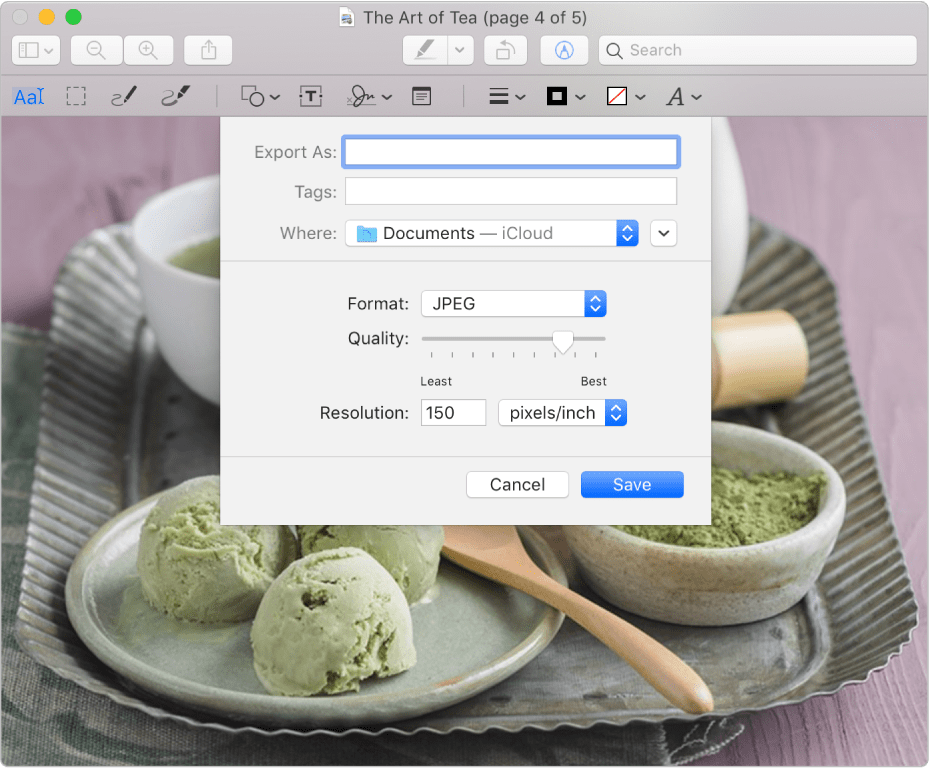Високоефективен формат на файлове с изображения или HEIC е специален вид формат, който се използва за съхраняване на снимки в мобилни устройства. Ако забележите разширението, може да намерите изображения с '.heic' или дори 'heif'. Apple стартира със стандартен формат HEIC на всичките си устройства от 2017 г. и този формат със сигурност е най-добрият за Mac и други устройства с iOS. Но този формат не работи всеки път за вас. Някои приложения може да изискват да качвате изображения само във формат JPG. След това може да искате да конвертирате HEIC в JPG на Mac и това може да стане с помощта на 5 прости метода.
Промяната на изображението от HEIC в JPG на Mac може да се извърши с помощта на собствени приложения, както и с помощта на приложения на трети страни или онлайн инструменти. Тук ще споменем всички възможни методи, за да можете лесно да конвертирате HEIC в JPG на Mac лесно!
Как да конвертирате HEIC в JPG на Mac
Метод 1: Използване на приложението Photos
Има два различни метода за вашия въпрос как да конвертирате HEIC в JPG на Mac, дори с помощта на приложението Photos.
Първо: Използване на плъзгане и пускане! Просто трябва да плъзнете и пуснете снимката на работния плот от всяка папка или Finder. След като кацне на работния плот, той автоматично ще преобразува във формат JPG.
Второ : Чрез експортиране на изображения! Потребителите предпочитат този метод, тъй като подробният контрол остава в ръцете на потребителя, докато се извършва преобразуването.
Изберете изображението, което искате да конвертирате, отворете менюто Файл и щракнете върху Експортиране. Щракнете върху Експортиране на 1 снимка. След това пред вас ще се появи нов диалогов прозорец. Сега в това поле изберете качество като вид на снимката, качество на JPEG, цветен профил и размер. Накрая кликнете върху Експортиране, за да конвертирате HEIC в JPG на Mac.
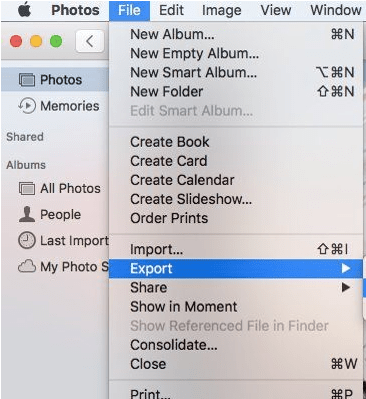
Метод 2: Използване на бързо действие
За този метод може да се наложи да настроите бързото действие, ако все още не е готово.
- За целта отворете папка Applications > Търсене Automator и го стартирайте > щракнете върху Нов документ > щракнете върху Бързо действие > Изберете > от лявата страна на екрана, въведете Copyfinder и плъзнете елементите за намиране на копия до дясната страна на екрана. Освен това изберете папката, където всички конвертирани изображения ще бъдат запазени тук.
Имайте предвид, че ако не искате да виждате копието на всеки файл на вашия работен плот, можете да изберете да пропуснете стъпката Copyfinder.
- Сега от лявата страна на екрана потърсете „Промяна на типа“ и плъзнете „ Промяна на типа на изображенията “ от дясната страна. В Промяна на типа на изображенията изберете падащото меню до
- Още веднъж от лентата с менюта щракнете върху Файл > Запиши и напишете тук „ Преобразуване в JPG “. Запазете!
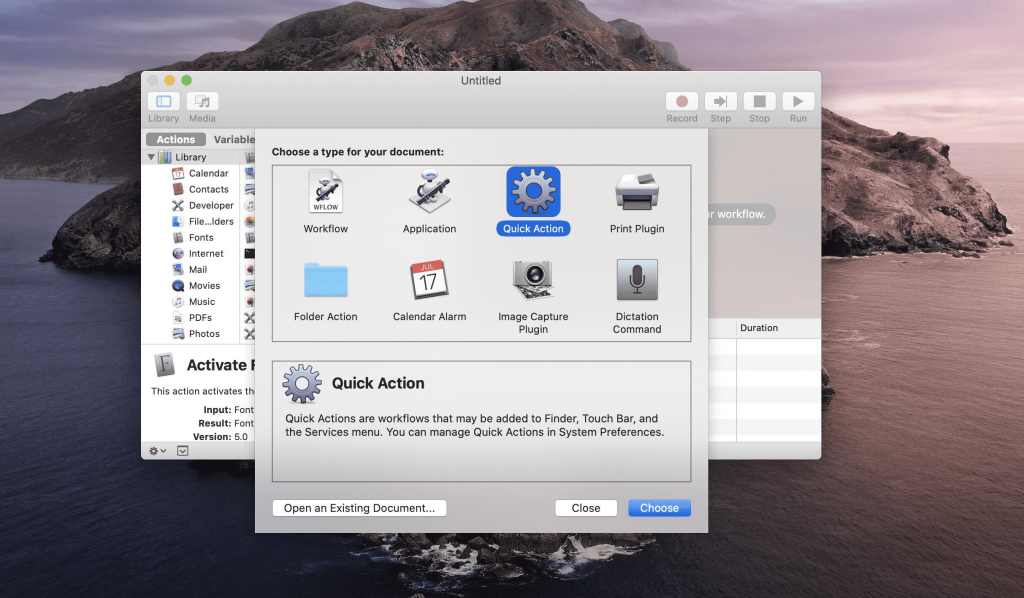
И настройките са готови!
Сега, когато бързото действие е готово за изпълнение, нещата са много прости от тук! Изберете изображение, щракнете с десния бутон върху него и изберете Бързи действия. Автоматично ще намерите опцията за конвертиране в JPG , която сте направили. И е направено!
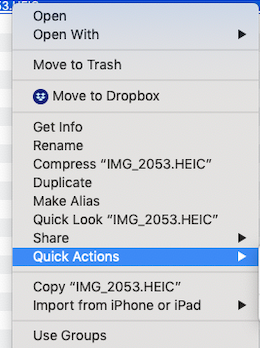
Метод 3: Използване на приложение за преглед
Тези HEIC изображения, които присъстват извън приложението Photos, също могат да бъдат преобразувани в JPG със стъпките, посочени по-долу.
Отворете изображението в Преглед, изберете Файл от горната лента с менюта и изберете опцията Експортиране . На екрана ще се появи ново поле, където изходният формат трябва да бъде избран на JPEG.
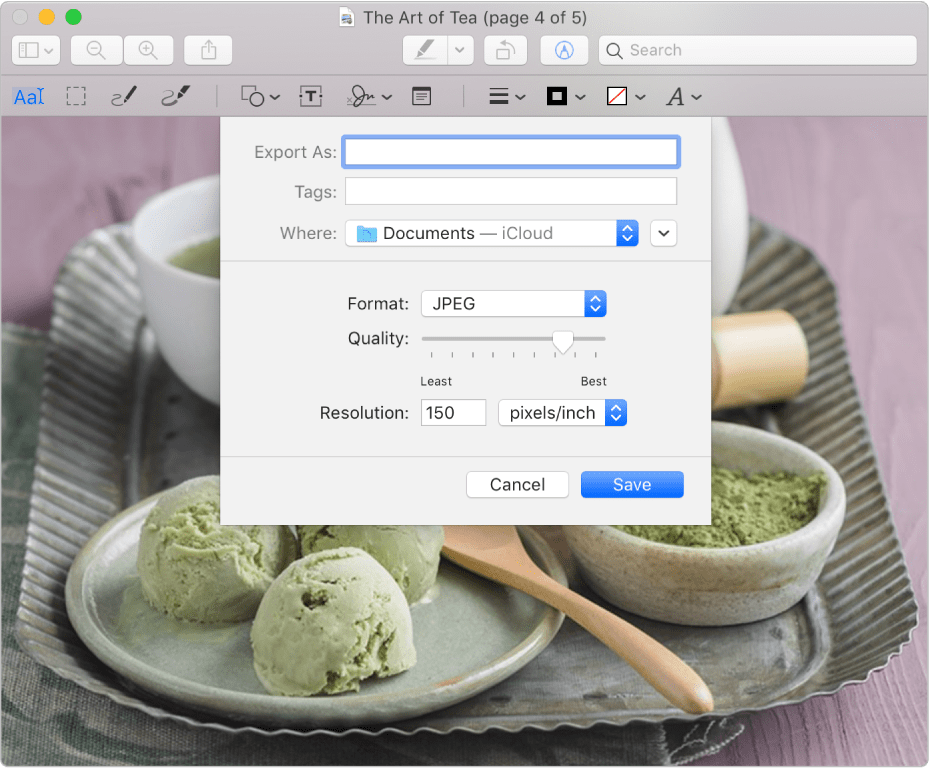
Имайте предвид, че в случай че искате да превърнете партида от HEIC изображения във формат JPEG, изберете всички файлове, като натиснете клавиша Command или Cmd. Щракнете с десния бутон върху някоя от снимките и щракнете върху Отвори . Когато се отвори прозорецът за преглед, изберете всички снимки с Command+A.
Сега изберете менюто Файл > Експортиране на избрани изображения, за да продължите. В следващия прозорец изберете опцията за формат в JPEG и изберете Изберете .
Прочетете също: Преглед на снимки за Windows 10
Метод 4: Онлайн конвертор
Този безплатен онлайн инструмент, наречен AnyGet HEIC converter, може да конвертира не само едно изображение, но и партида от изображения. За да конвертирате HEIC в JPG на Mac, първо трябва да получите достъп до уебсайта .
Просто плъзнете и пуснете HEIC файла и го пуснете в местоположението или го прегледайте от местоположението.

Щракнете върху Конвертиране и запазете JPEG файл навсякъде в папката на местоназначението. И сте готови!
С това други онлайн инструменти като heictojpg и freetoolonline са добър избор за промяна на изображението от heic към jpg на Mac.
Метод 5: Конвертор на трета страна
Отново има различни HEIC към JPG конвертор на трети страни, налични в света на интернет. Например, Imazing HEIC конвертор ви дава свободата да конвертирате HEIC изображения в JPG и PNG с помощта на лесна опция за пускане на дарга.
Освен това, той помага за запазването на вашите EXIF метаданни , поддържа цветни профили и е абсолютно по-бърз от другите. Интересното е, че е абсолютно безплатно !
Обобщение
Всички гореспоменати методи са лесни за използване и безплатни. Сега, ако искате да конвертирате изображения от HEIC в JPG на Mac, знаете отговора. Можете също да намерите отговора как да отворите HEIC файл в Windows , което е друга заявка сред определени потребители.